Создание групп контактов на iPhone – инструкция как группировать контакты по категориям
Создание групп контактов на iPhone – инструкция как группировать контакты по категориям
Как создавать группы контактов на iPhone
Со временем адресная книга любого смартфона разрастается до такой степени, что ориентироваться в ней становится непросто. Попробуй вспомни, как на бегу записал коллегу из соседнего отдела или партнера по вечерним спортивным тренировкам. Тем пользователям, кто использует смартфон для работы с клиентами, еще сложнее. Десятки новых записей пополняют список адресов ежедневно, и постепенно становится трудно не только найти, но и вообще идентифицировать абонента.
Решить эту проблему позволит создание групп контактов. Подобный способ структурирования адресной книги имеет существенные преимущества:
- значительно облегчает процесс поиска: пользователю не нужно «просеивать» весь список абонентов, достаточно только пролистать тематическую группу;
- упрощает осуществление массовых рассылок (например, если необходимо разослать уведомления о поступлении нового товара клиентам или поздравить коллег с профессиональным праздником).
Рассмотрим основные способы того, как создать группы контактов на Айфоне.
Осуществление такой операции стандартными средствами операционной системы iOS невозможно, поэтому понадобится либо доступ к персональному компьютеру, либо установка специальных сторонних приложений.
Использование сервиса iCloude
Наиболее простой и доступный вариант, если под рукой имеется ПК, подключенный к Интернету. Заходим на страницу сервиса iCloude и авторизуемся путем ввода персонального Apple ID и личного пароля. Далее действуем по следующему алгоритму:
-
запускаем приложение «Контакты» путем нажатия на соответствующую пиктограмму;
в левой нижней части экрана рядом с шестеренкой входа в «Настройки» расположен крупный знак «+»; нажимаем на него;
в возникшем меню выбираем «Новая группа» и в появившемся окне вводим нужное нам название; подтверждаем нажатием Enter или щелчком мыши за пределами поля сохранения;
Копирование контактов можно осуществлять поодиночке, но для ускорения процесса существует возможность выделения сразу нескольких абонентов. Для этого при работе на компьютере под управлением Windows зажимаем на клавиатуре клавишу Ctrl, а для ПК c операционной системой MacOS – кнопку Command, после чего помечаем всех необходимых людей из общего списка.
После того как вы создали группы контактов на Айфоне с помощью iCloud, необходимо произвести синхронизацию облачного сервиса с самим смартфоном. Как только эта операция будет осуществлена, информация появится в адресной книге мобильного устройства.
Обращаем внимание на следующие моменты:
-
Чтобы созданные группы контактов отразились в адресной книге iPhone, синхронизация должна быть предварительно включена. Проверить это можно в параметрах устройства «Настройки»-> «iCloud»->«Контакты», переключатель должен быть сдвинут вправо и светиться зеленым цветом.
С помощью сервиса iCloud можно как создать, так и удалить группу контактов на Айфоне.
mobila.guru
Как создать группы контактов в iPhone?
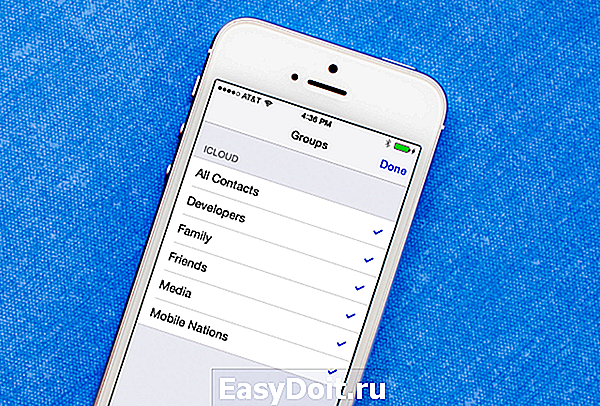 Если контактная книга вашего iPhone со временем разрослась до необъятных размеров, то самое время задуматься о создании групп, в которых вы сможете с легкостью найти нужного абонента. Кроме этого, создание тематических групп контактов позволяет значительно проще осуществлять массовую рассылку, например, с приглашениями или уведомлениями. Какая бы необходимость для создания группы контактов у вас ни была, вы сможете найти подробное руководство о том как это сделать в этой инструкции.
Если контактная книга вашего iPhone со временем разрослась до необъятных размеров, то самое время задуматься о создании групп, в которых вы сможете с легкостью найти нужного абонента. Кроме этого, создание тематических групп контактов позволяет значительно проще осуществлять массовую рассылку, например, с приглашениями или уведомлениями. Какая бы необходимость для создания группы контактов у вас ни была, вы сможете найти подробное руководство о том как это сделать в этой инструкции.
Приложение «Контакты» на iPhone по умолчанию содержит только одну группу — «Все контакты». Ее мы трогать не будем, а вместо этого создадим новые, куда разместим определенные контакты, подходящие под единое описание.
Как создать группы контактов в iPhone?
Шаг 1. Перейдите на страницу iCloud и авторизуйтесь под данными своей учетной записи Apple ID
 Шаг 2. Зайдите в приложение «Контакты» и нажмите кнопку «+» на боковой панели, после чего выберите пункт «Новая группа»
Шаг 2. Зайдите в приложение «Контакты» и нажмите кнопку «+» на боковой панели, после чего выберите пункт «Новая группа»
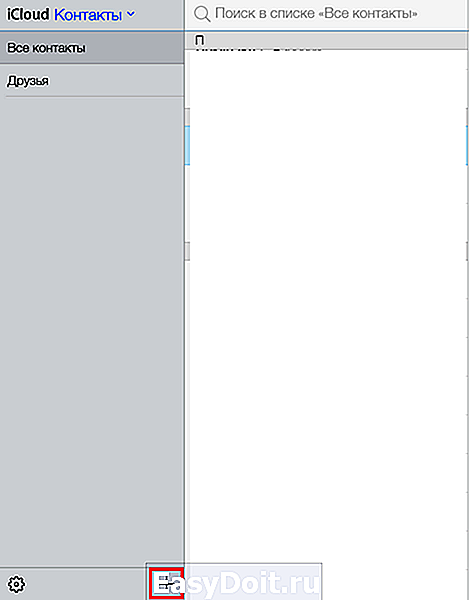 Шаг 3. Укажите имя новой группы и щелкните за пределами текстового поля для сохранения
Шаг 3. Укажите имя новой группы и щелкните за пределами текстового поля для сохранения
 Шаг 4. Перетащите один или несколько контактов из списка «Все контакты» в только что созданную группу, расположенную на боковой панели. На iPhone созданные группу попадут после первой же синхронизации смартфона с iCloud
Шаг 4. Перетащите один или несколько контактов из списка «Все контакты» в только что созданную группу, расположенную на боковой панели. На iPhone созданные группу попадут после первой же синхронизации смартфона с iCloud
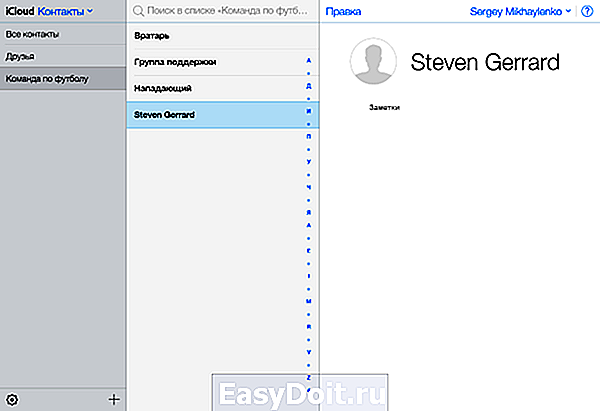 Примечание: чтобы выбрать сразу несколько контактов, зажмите клавишу Control на ПК под управлением Windows или кнопку Command на Mac, после чего нажимайте на необходимые контакты.
Примечание: чтобы выбрать сразу несколько контактов, зажмите клавишу Control на ПК под управлением Windows или кнопку Command на Mac, после чего нажимайте на необходимые контакты.
Таким несложным образом вы можете создать неограниченное количество групп для контактной книги своего iPhone, сделав поиск необходимых людей значительно проще.
Что еще почитать:
Поставьте 5 звезд внизу статьи, если нравится эта тема. Подписывайтесь на нас ВКонтакте , Instagram , Facebook , Twitter , Viber .
bloha.ru
новости интернета и современных технологий
Многие пользователи iOS наверняка пытались, но не смогли найти функционал, позволяющий создать группы контактов в iPhone или iPad. Очевидная польза от данного метода сортировки заключается в том, что пользователь может гораздо быстрее найти необходимый номер среди большого количества записей в телефонной книге.

♥ ПО ТЕМЕ: Функция «Автодоступ к точке» на iPhone, iPad и Mac: что это и почему ее лучше выключить?
В большинстве случаев группы контактов значительно упрощают рабочий процесс тем пользователям, которые вынуждены совершать большое количество звонков в течение дня.
Вместе с тем в iOS, по неизвестным причинам, возможность настройки групп отсутствовала довольно длительный период времени. При этом даже после реализации данного функционала он оказался недоступен в мобильной версии ОС.
Существует два пути обхода данного ограничения, один из которых предполагает использование программы Контакты на Mac. В случае, если компьютера Apple под рукой нет, необходимо воспользоваться веб-версией iCloud.
♥ ПО ТЕМЕ: Как скачать видео из ВК (ВКонтакте) на iPhone или iPad и смотреть без Интернета.
Как создать группы контактов на iPhone и iPad на сайте icloud.com
1. На персональном компьютере запустите браузер и пройдите авторизацию (введите свой Apple ID) на сайте iCloud.com (необходимо также убедиться, что соответствующее мобильное устройство пользователя синхронизировано с данной учетной записью в облачном сервисе).
2. Выберите веб-приложение «Контакты»

3. Кликните по значку «+» в нижнем левом углу панели и выберите функцию «Новая группа».
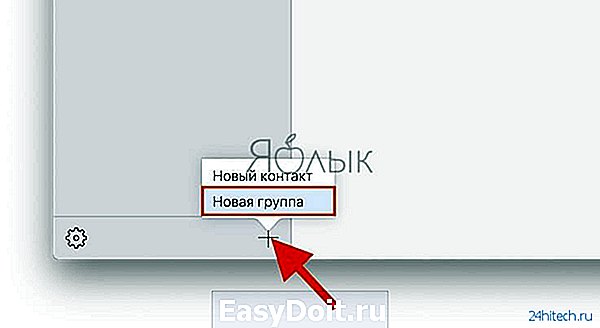
3. Введите имя новой группы и нажмите клавишу ввода.

4. Добавьте соответствующие контакты в группу (перетяните из правой колонки).

К сожалению, это невозможно сделать в iOS, из-за чего манипуляции необходимо проводить в iCloud.
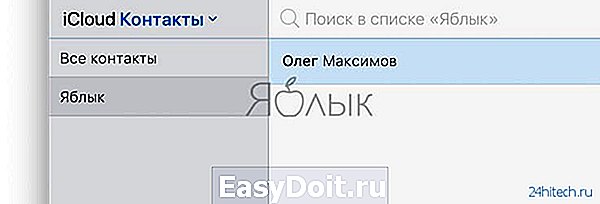
Следует выбрать пункт «Все контакты» и перенести необходимые записи (чтобы выбрать сразу несколько записей, при выборе необходимо одновременно зажимать клавишу Ctrl или ⌘Command для владельцев Mac).
Вскоре после этого данные из iCloud будут синхронизированы с iOS-устройством (проверьте, включен ли пункт Контакты по пути Настройки → (Ваше имя) → iCloud), и в нем появятся сформированные на компьютере группы контактов.

Также обратите внимание на способ создания групп контактов на компьютере Mac, об этом подробно рассказывается здесь.
24hitech.ru
Как создать группы контактов в iPhone

Упрощаем себе жизнь.
Много вопросов возникло по созданию групп в статье «Как организовать свои контакты». Сейчас всё решим. Поехали!
Группа контактов
Возможность создавать группы в iPhone появилась давно. Только не все про неё знают. Возможно, причина в том, что средствами стандартных приложений это сделать затруднительно.
Создание группы
Есть два способа:
iCloud
- 1. Заходим на iCloud.com.
- 2. Переходим в «Контакты».

3. Нажимаем на «плюс».

4. Выбираем «Новая группа».

5. Появится слева новая строчка с названием группы.

Внимание!
Удалив контакт из списка группы, он исчезнет из самой группы, но в общем перечне будет присутствовать.

Все автоматически синхронизируется с iPhone, если у вас включена синхронизация контактов по iCloud.
Проверить можно здесь: Настройки > iCloud > Контакты
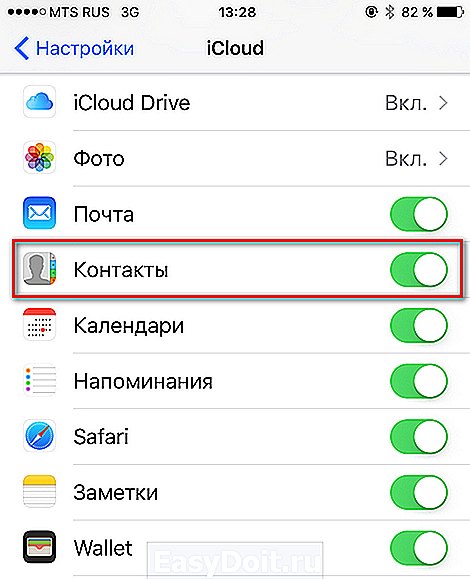
Стороннее приложение
В нелегком деле управления группами и контактами на iOS помогают разработчики. Например, я пользуюсь бесплатным софтом aContacts Pro.
aContacts – приложение для управления адресной книгой, разработанное для работы с личными контактами, групповыми SMS, электронными сообщениями и так далее.
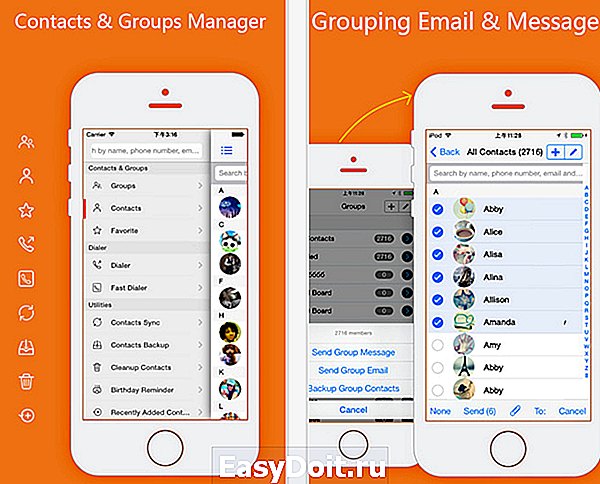
Инструкция
Чтобы быстро создать группу в приложении, следуйте следующим шагам:
-
1. Заходим в приложение.

2. Щелкаем на значок меню.

3. Выбираем раздел «Группы».

4. Нажимаем на «Плюс».

5. Вводим название группы.
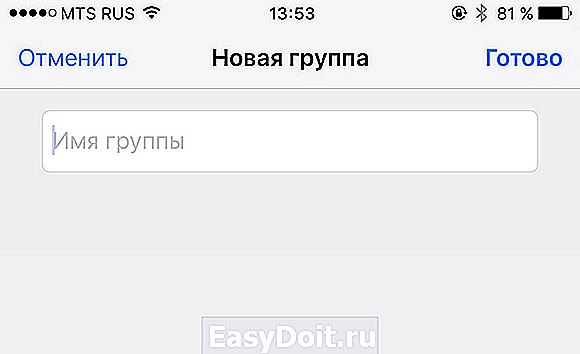
Ваше мнение
Уважаемые читатели, а как вы решаете данную задачу? Какими программами пользуетесь? Признавайтесь в комментариях : )
(5.00 из 5, оценили: 1)
www.iphones.ru
Как создавать группы в контактах на iPhone?
Категорически приветствую! Функционал телефонной книги на iPhone хоть и достаточно скромен (удалить несколько контактов сразу и то непростая задача), но все-таки, надо признать, что основные и базовые функции присутствуют. Поиск по справочнику, заполнение различных данных о абонентах, интеграция с календарем и прочие вещи – всего этого достаточно для большинства пользователей.
Разделение контактов по группам также имеется в «стандартном» наборе возможностей. Но об этом мало кто знает, ведь Apple в очередной раз засунула столь необходимую для некоторых возможность группировки номеров в такую ж… даль, что без подробной инструкции и не разобраться (никогда такого не было и вот опять:)). Об этом и пойдет речь сегодня – давайте вместе разберемся, как группировать контакты на iPhone? Поехали же!
Вся проблема в том, что с телефона это сделать невозможно и нам понадобиться компьютер. С одной стороны конечно удобно – все более наглядно, а с другой – «по-быстрому» данную операцию проделать не получится. Apple, конечно, такая Apple. Ну хоть дополнительных программ устанавливать не надо, и на том спасибо.
Давайте по порядку:
Как видите, с одной стороны – ничего сложного. А с другой…
Мне решительно непонятно, почему для выполнения такой простой в общем-то операции (а группы в контактах – это, на мой взгляд, элементарная функция), нужно совершать какие-то действия с чем-либо, кроме самого iPhone. Ведь можно же было сделать все намного проще – правда, Apple? Давай, срочно исправляйся в следующих обновлениях iOS!
inewscast.ru
Как создать группу контактов в iPhone
Создание группы контактов на вашем iPhone на удивление дело не столь простое, как можно было бы ожидать. Нельзя так просто взять и непосредственно на самом девайсе создать группы, а также занести в них нужный список контактов. Apple предлагает более изощренный способ — создание групп посредством сервиса iCloud, получить доступ к которому можно лишь через браузер с любого компьютера, имеющего выход в Сеть.
Как создать группу контактов на iPhone с помощью iCloud
Для разбивки общего списка контактов на отдельные группы необходимо с любого компьютера зайти на страничку icloud.com, ввести свой Apple ID, пароль и запустить веб-приложение «Контакты».

Здесь, в «Контактах», отыщите крестик в нижней части экрана и кликните по нему. Затем, в появившемся меню, выберите «Новая группа».

Далее мы присваиваем группе имя, как, например, у меня «Работа» и, переключившись на общую группу «Все контакты», просто перетаскиваем нужные нам контакты в новое место.
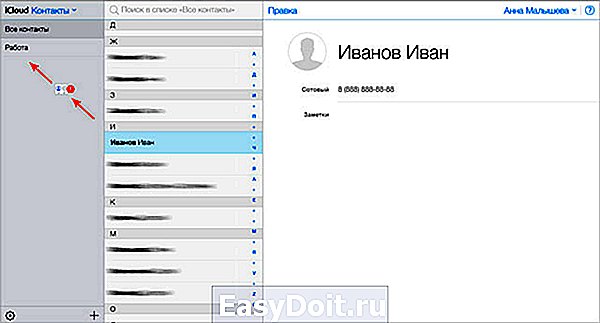
При необходимости можно настроить порядок сортировки контактов в новой группе. Для этого необходимо кликнуть по маленькой шестеренки в нижнем левом углу монитора и, в появившемся меню, клинуть по строке «Настройки».
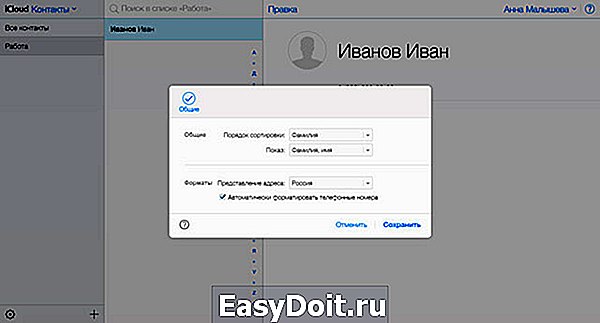
Также вы можете в любой момент удалить группу, точно также кликнув по шестеренке и выбрав строку «Удалить». К слову, удаляя группу, вы вовсе не избавляетесь от контактов. Они просто остаются в общей группе.
После манипуляции с сервисом iCloud, при наличие доступа в Интернет на iPhone, следует подождать некоторое время (как правило, пару секунд), пока завершится синхронизация. Далее нам предстоит освоить новый трюк — переключение между группами.
Как переключаться между группами контактов на iPhone
В переключении между уже созданными группами контактов на iPhone или iPad нет ничего сложно. Скорее это просто не столь удобно, как могло бы быть.
Итак, запускаем на мобильном девайсе, будь то ваш iPhone или iPad, приложение «Контакты» и сразу, в верхнем левом углу ищем кнопку «Группы».
Тапнув по кнопке, нам открывается окно, в котором предлагается выбрать одну из существующих групп. В нашем случае это группа «Работа».

Снимаем галочку с «Все», оставляем на «Работа» и жмем «Готово». Вот, что получилось:

Если вы не нашли ответа на свой вопрос или у вас что-то не получилось, а в комментаряих ниже нет подходящего решения, задайте вопрос через нашу форму помощи. Это быстро, просто, удобно и не требует регистрации. Ответы на свой и другие вопросы вы найдете в данном разделе.
app-s.ru
Гаджеты. Тема раскрыта.
Идеальное место, чтобы умножать скорость на время.
Как создать группы контактов в iPhone
Упрощаем себе жизнь.
Большое количество вопросов появилось по созданию групп в статье «Как организовать собственные контакты». на данный момент всё решим. Отправились!
Возможность создавать группы в iPhone показалась в далеком прошлом. Лишь не все про неё знают. Быть может, обстоятельство в том, что средствами стандартных приложений это сделать затруднительно.
Имеется два метода:
Приложение от стороннего разработчика.
1. Заходим на iCloud.com.
2. Переходим в «Контакты».

3. Нажимаем на «плюс».
4. Выбираем «Новая несколько».
5. Покажется слева новая строки с заглавием группы.
6. Перетаскиваем мышкой необходимый контакт в новую группу.
Один контакт возможно в нескольких группах.
Внимание!
Удалив контакт из перечня группы, он провалится сквозь землю из самой группы, но в общем списке будет находиться.
Все машинально синхронизируется с iPhone, в случае если у вас включена синхронизация контактов по iCloud.
Проверить возможно тут: Настройки > iCloud > Контакты
В нелегком деле управления контактами и группами на iOS оказывают помощь разработчики. К примеру, я пользуюсь бесплатным софтом aContacts Pro.
aContacts – приложение для управления адресной книгой, созданное для работы с личными контактами, групповыми SMS, электронными сообщениями и без того потом.
Вид ПО: Утилиты
Разработчик/Издатель: ZHENG YU
Версия: 5.2
iPhone + iPad: Безвозмездно [Скачать из App Store] Юзабилити: 3, Функциональность: 4, Интерфейс: 4, Цена/уровень качества: 5, Вердикт: 4
Дабы скоро создать группу в приложении, следуйте следующим шагам:
1. Входим в приложение.
2. Щелкаем на значок меню.
3. Выбираем раздел «Группы».
4. Нажимаем на «Плюс».
5. Вводим наименование группы.
Глубокоуважаемые читатели, а как вы решаете данную задачу? Какими программами пользуетесь? Признавайтесь в комментариях : )
f-c-g.ru
